সুচিপত্র
কন্ডিশনাল ফরম্যাটিং মাইক্রোসফ্ট এক্সেলের অন্যতম প্রয়োজনীয় টুল। ডেটা বিশ্লেষণ করা, অন্তর্দৃষ্টি তৈরি করা এবং অন্যান্য জিনিস যা আমরা এটি ব্যবহার করে করতে পারি। এটি আপনাকে অনেক সময় বাঁচাতে পারে এবং প্রচুর কাজের চাপ থেকে মুক্তি দিতে পারে। আমরা বেশিরভাগ ডেটার জন্য শর্তসাপেক্ষ বিন্যাস ব্যবহার করি যা একে অপরের উপর নির্ভর করে। কিন্তু, এই টিউটোরিয়ালে, আপনি Excel এ স্বাধীনভাবে একাধিক সারির জন্য শর্তসাপেক্ষ ফর্ম্যাটিং ব্যবহার করতে শিখবেন।
অনুশীলন ওয়ার্কবুক ডাউনলোড করুন
এই অনুশীলন ওয়ার্কবুকটি ডাউনলোড করুন
একাধিক সারিতে শর্তসাপেক্ষ বিন্যাস independently.xlsmএক্সেল-এ স্বাধীনভাবে একাধিক সারির জন্য শর্তসাপেক্ষ বিন্যাস ব্যবহার করার 2 পদ্ধতি
এখন, আসন্ন বিভাগে, আমরা আপনাকে দুটি সহজ কিন্তু কার্যকর পদ্ধতি প্রদান করছি। এক্সেলে একাধিক সারির জন্য শর্তসাপেক্ষ বিন্যাস প্রয়োগ করতে। মনে রাখবেন, আপনাকে প্রথমে শর্তগুলি সেট করতে হবে। তারপরে আপনি আপনার সারিগুলিতে এগুলি প্রয়োগ করবেন। VBA কোডটি শুধুমাত্র আপনার নির্বাচনের সমস্ত সারি জুড়ে শর্তসাপেক্ষ বিন্যাস অনুলিপি করার জন্য৷
এটি প্রদর্শন করতে, আমরা নিম্নলিখিত ডেটাসেটটি ব্যবহার করতে যাচ্ছি:
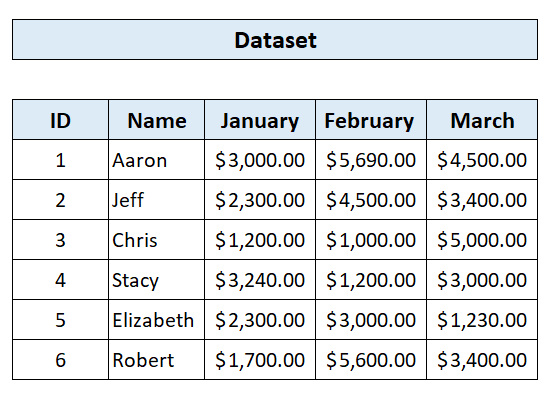
এখানে, আমাদের কাছে জানুয়ারী, ফেব্রুয়ারি এবং মার্চ মাস জুড়ে কিছু বিক্রয় ব্যক্তির নাম এবং তাদের বিক্রির পরিমাণ নিয়ে গঠিত একটি ডেটাসেট রয়েছে। আমাদের লক্ষ্য হল বিভিন্ন রঙের বিন্যাস ব্যবহার করে স্বাধীনভাবে প্রতি মাসের জন্য শর্তসাপেক্ষ বিন্যাস প্রয়োগ করা।
1. একাধিক সারির জন্য শর্তাধীন বিন্যাস কমান্ডের ব্যবহার
এক্সেলের হোম ট্যাব থেকে শর্তসাপেক্ষ ফরম্যাটিং কমান্ড ব্যবহার করে শর্তসাপেক্ষ বিন্যাস প্রয়োগ করা সবচেয়ে গুরুত্বপূর্ণ অংশ। এটি ব্যবহার করা সহজ। আপনাকে কন্ডিশন এবং কালার ফরম্যাট সেট করতে হবে।
এখানে, আমরা আমাদের সমস্যা সমাধানের জন্য LARGE ফাংশন ব্যবহার করছি। LARGE ফাংশন সারির nতম বৃহত্তম মান প্রদান করবে। আমরা এর পরে রঙ বিন্যাস সেট করব।
📌 পদক্ষেপ
① প্রথমে, সেলের পরিসর নির্বাচন করুন D5:F10 .
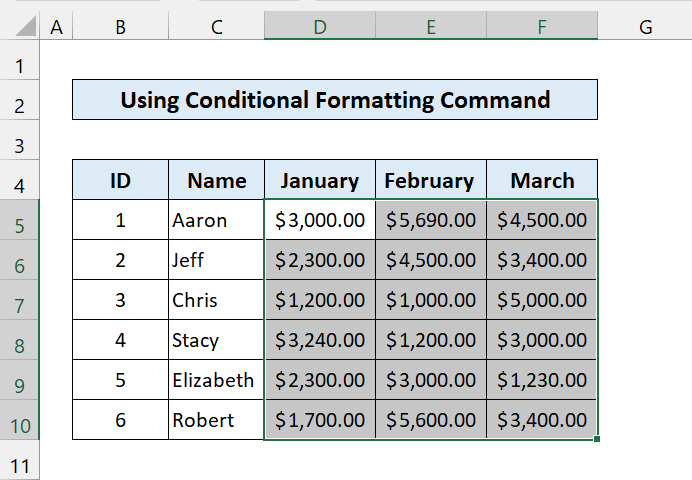
② এখন, হোম ট্যাব থেকে, শর্তাধীন বিন্যাস > নিয়ম পরিচালনা করুন ।
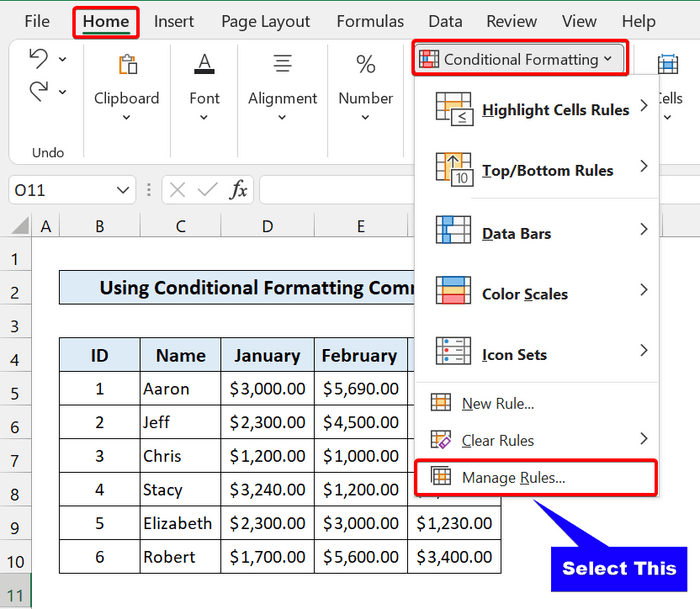
③ এর পরে, শর্তসাপেক্ষ ফর্ম্যাটিং নিয়ম ম্যানেজার ডায়ালগ বক্স খুলবে। নতুন নিয়ম এ ক্লিক করুন।
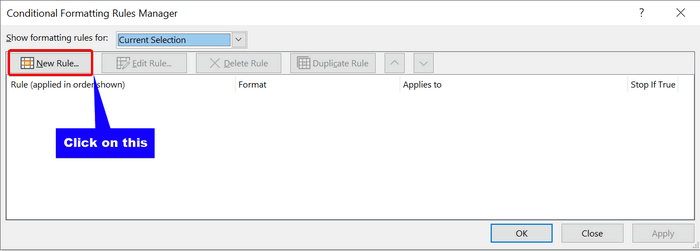
④ নতুন ফর্ম্যাটিং নিয়ম ডায়ালগ বক্সে, <1 নির্বাচন করুন>কোন কোষ বিন্যাস করতে হবে তা নির্ধারণ করতে একটি সূত্র ব্যবহার করুন। তারপর, নিম্নলিখিত সূত্রটি টাইপ করুন:
=D5=LARGE($D5:$F5,1) এই সূত্রটি তিন মাসের মধ্যে ১ম বৃহত্তম মান প্রদান করবে। তারপর ফরম্যাটে ক্লিক করুন।
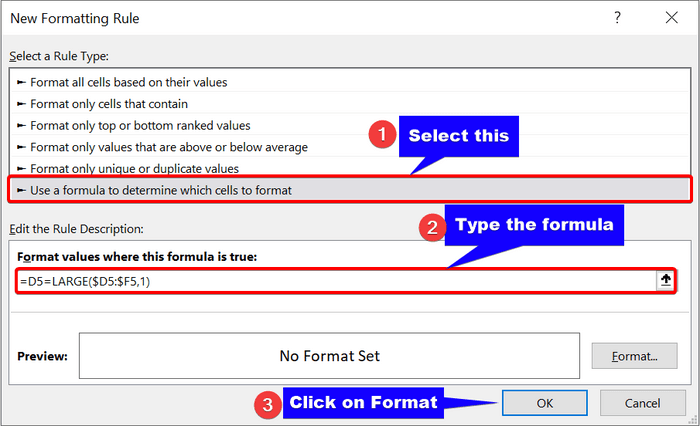
⑤ ফরম্যাট সেলস ডায়ালগ বক্স থেকে, পূরণ মেনু নির্বাচন করুন। যেকোন ফিল কালার বেছে নিন। তারপর ঠিক আছে এ ক্লিক করুন।

⑥ এখন, আপনি আপনার ফর্মুলা সেট করেছেন এবং রঙ পূরণ করেছেন। এখন, ঠিক আছে এ ক্লিক করুন।
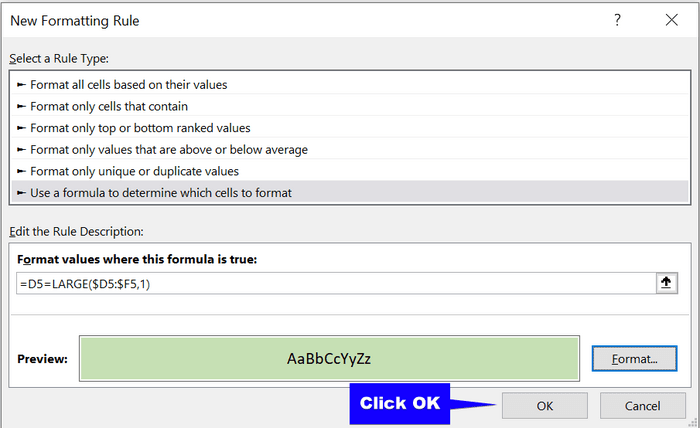
⑦ এখন, সত্য হলে থামুন চেকবক্সটি চিহ্নিত করুন। এটা গুরুত্বপূর্ণ. এটি নিশ্চিত করবে যে আপনার সূত্রটি শুধুমাত্র সারিগুলির জন্য স্বাধীনভাবে কাজ করবে। তারপর আরো যোগ করতে নতুন নিয়ম এ ক্লিক করুনসূত্র।
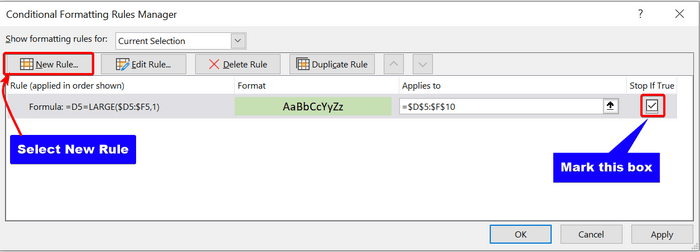
⑧ এখন, আবার আগেরটির মতো আরও দুটি নিয়ম তৈরি করুন। এই দুটি নিয়ম যথাক্রমে ২য় এবং ৩য় সর্বোচ্চ মান প্রদান করবে।
সূত্র:
=D5=LARGE($D5:$F5,2)
=D5=LARGE($D5:$F5,3)
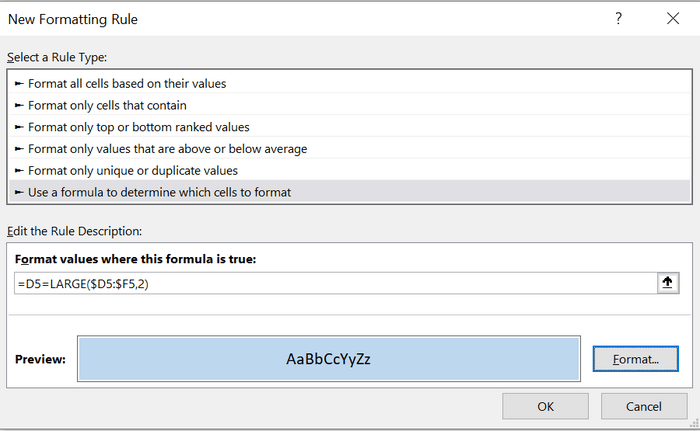
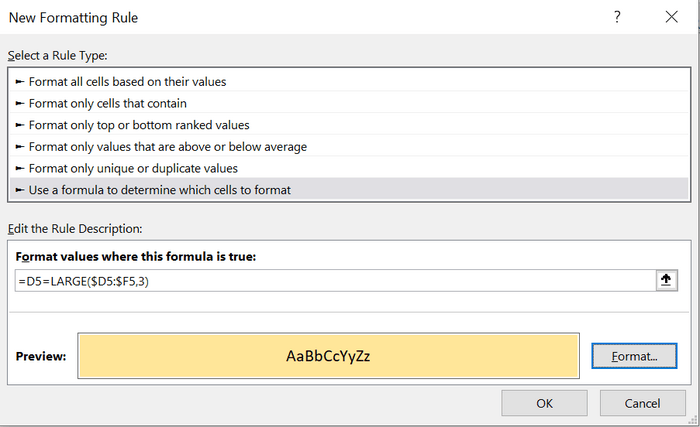
⑨ অবশেষে, আপনি সমস্ত ফর্ম্যাট এবং সূত্র সেট করেছেন। চেকবক্সগুলি চিহ্নিত করতে ভুলবেন না৷
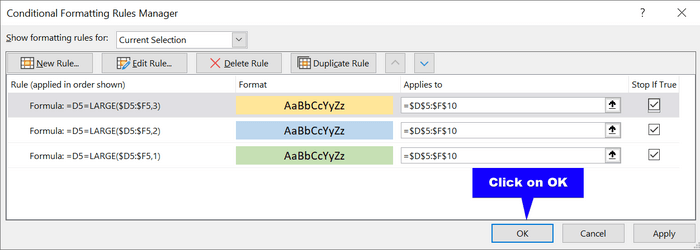
⑩ এর পরে, ঠিক আছে এ ক্লিক করুন৷
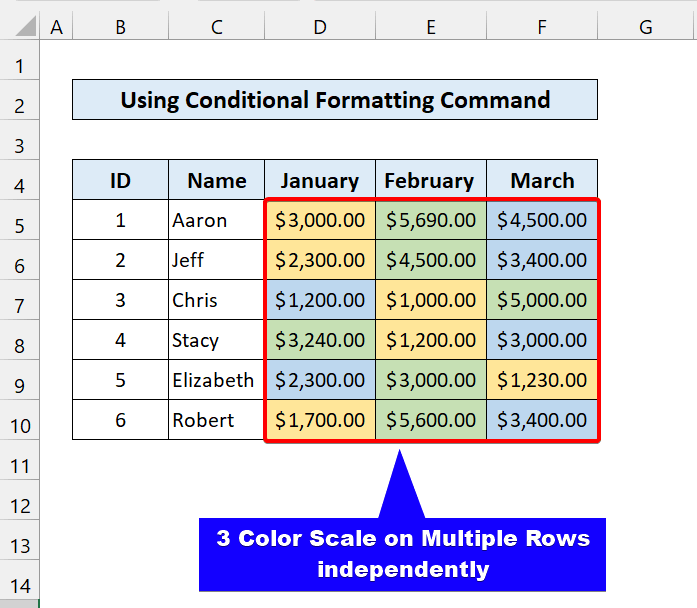
যেমন আপনি দেখতে পাচ্ছেন স্বাধীনভাবে একাধিক সারিতে শর্তসাপেক্ষ বিন্যাস প্রয়োগ করতে সফল।
অনুরূপ পাঠ:
- কীভাবে একাধিক সারিতে শর্তসাপেক্ষ বিন্যাস প্রয়োগ করুন (5 উপায়)
- শর্তাধীন বিন্যাস সহ এক্সেল বিকল্প সারি রঙ [ভিডিও]
- প্রতিটি সারিতে শর্তসাপেক্ষ বিন্যাস প্রয়োগ করুন স্বতন্ত্রভাবে: 3 টি টিপস
- কন্ডিশনাল ফরম্যাটিং (9 পদ্ধতি) ব্যবহার করে কীভাবে সারি হাইলাইট করবেন
2. এক্সেলে স্বাধীনভাবে একাধিক সারির জন্য VBA কোড
কন্ডিশনাল ফরম্যাটিং ব্যবহার করতে আপনি VBA কোড ব্যবহার করতে পারেন। এই পদ্ধতিটি হল সমস্ত সারি জুড়ে বিন্যাসটি অনুলিপি করা। প্রথমত, আপনাকে নিয়মগুলি প্রয়োগ করতে হবে। তারপর VBA কোডগুলি বিন্যাসটি অনুলিপি করবে এবং সমস্ত সারিতে পেস্ট করবে৷
মনে রাখবেন, এটি স্বয়ংক্রিয়ভাবে প্রতিটি সারির জন্য একটি নিয়ম তৈরি করবে৷ এই কারণেই এটি আগেরটির থেকে আলাদা৷
📌 পদক্ষেপ
① প্রথমে, ঘরের পরিসর নির্বাচন করুন D5:F5
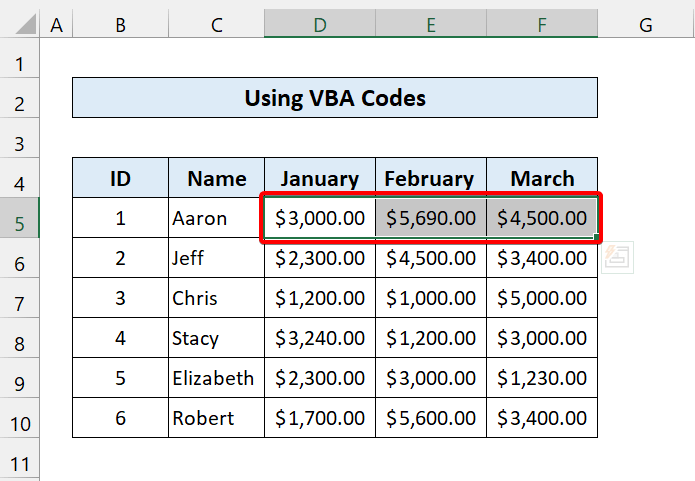
② এখন, হোম ট্যাব থেকে, শর্তাধীনে যানবিন্যাস > ম্যানেজ রুলস ।
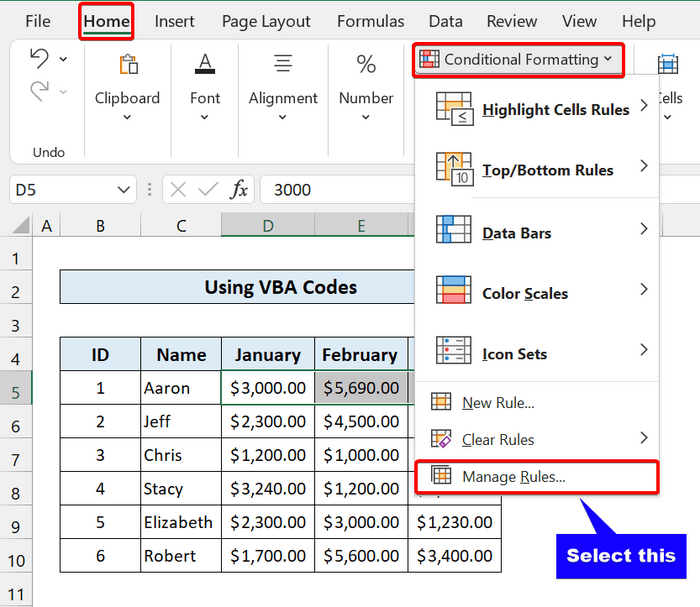
③ এর পরে, শর্তসাপেক্ষ ফর্ম্যাটিং নিয়ম ম্যানেজার ডায়ালগ বক্স খুলবে। নতুন নিয়ম এ ক্লিক করুন।
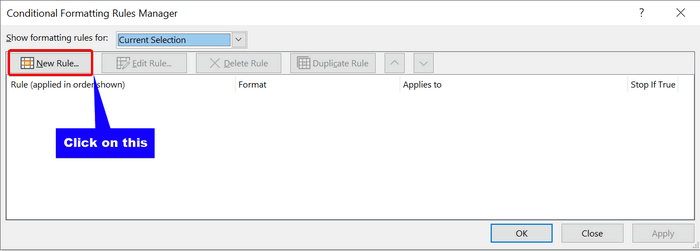
④ নতুন ফর্ম্যাটিং নিয়ম ডায়ালগ বক্সে, <1 নির্বাচন করুন>কোন কোষ বিন্যাস করতে হবে তা নির্ধারণ করতে একটি সূত্র ব্যবহার করুন। তারপর, নিম্নলিখিত সূত্রটি টাইপ করুন:
=D5=LARGE($D5:$F5,1) এই সূত্রটি তিন মাসের মধ্যে ১ম বৃহত্তম মান প্রদান করবে। তারপর ফরম্যাটে ক্লিক করুন।
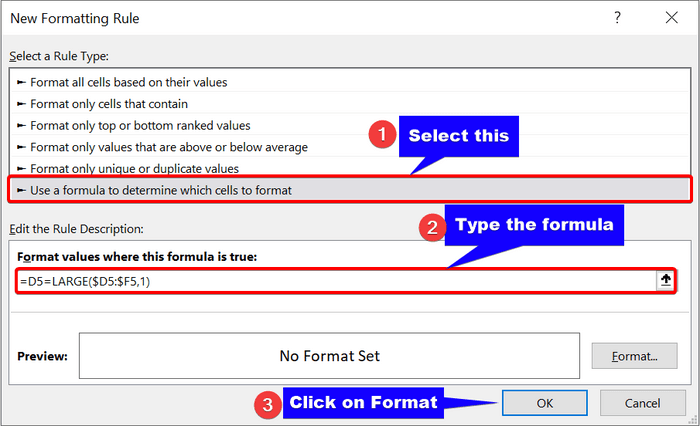
⑤ ফরম্যাট সেলস ডায়ালগ বক্স থেকে, পূরণ মেনু নির্বাচন করুন। যেকোন ফিল কালার বেছে নিন। তারপর ঠিক আছে এ ক্লিক করুন।

⑥ এখন, আপনি আপনার ফর্মুলা সেট করেছেন এবং রঙ পূরণ করেছেন। এখন, ঠিক আছে এ ক্লিক করুন।
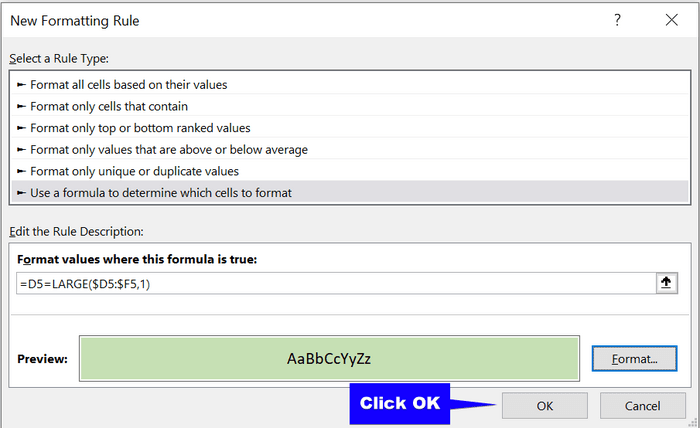
⑦ এখন, সত্য হলে থামুন চেকবক্সটি চিহ্নিত করুন। এটা গুরুত্বপূর্ণ. এটি নিশ্চিত করবে যে আপনার সূত্রটি শুধুমাত্র সারিগুলির জন্য স্বাধীনভাবে কাজ করবে। তারপরে আরও সূত্র যোগ করতে নতুন নিয়ম এ ক্লিক করুন।
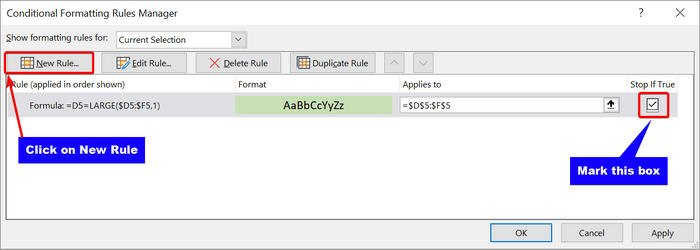
⑧ এখন, আবার আগেরটির মতো আরও দুটি নিয়ম তৈরি করুন। এই দুটি নিয়ম যথাক্রমে ২য় এবং ৩য় সর্বোচ্চ মান প্রদান করবে।
সূত্র:
=D5=LARGE($D5:$F5,2)
=D5=LARGE($D5:$F5,3)
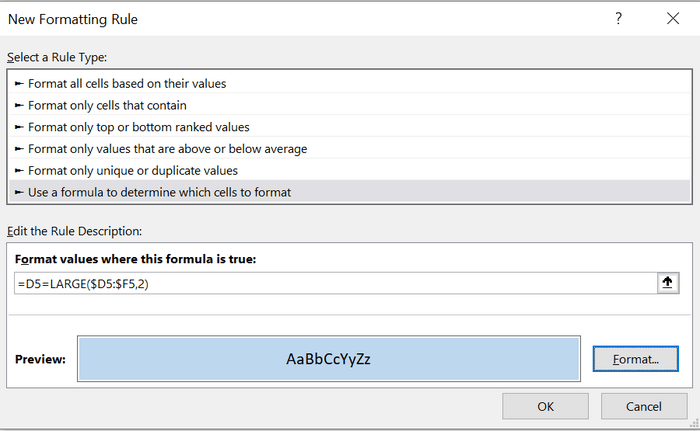
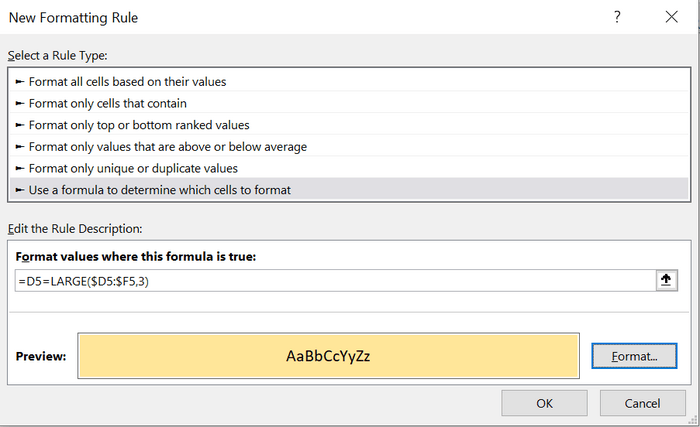
⑨ অবশেষে, আপনি সমস্ত ফর্ম্যাট এবং সূত্র সেট করেছেন। চেকবক্সগুলি চিহ্নিত করতে ভুলবেন না৷
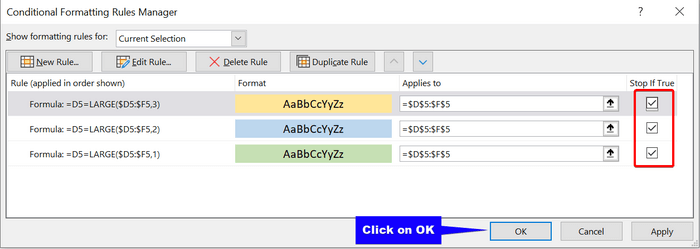
⑩ এর পরে, ঠিক আছে এ ক্লিক করুন৷ এটি 3 কালার স্কেল দিয়ে প্রথম সারি ফরম্যাট করবে
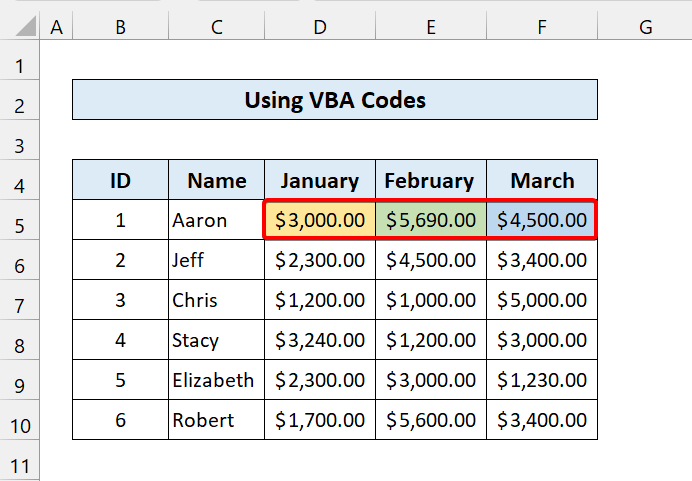
⑪ এখন, খুলতে আপনার কীবোর্ডে Alt+F11 টিপুন। ভিবিএ সম্পাদক। সন্নিবেশ নির্বাচন করুন> মডিউল৷
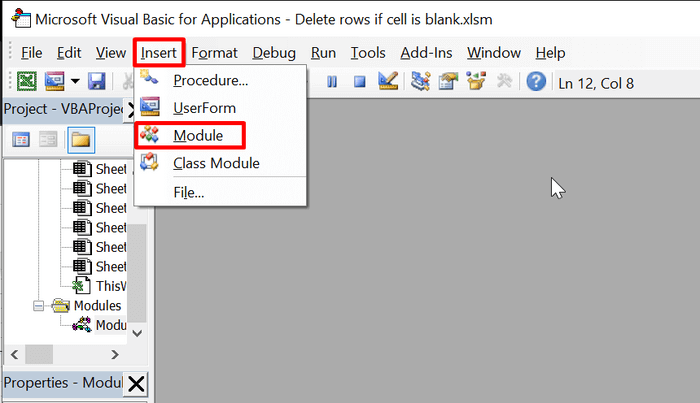
⑫ তারপর, নিম্নলিখিত কোডটি টাইপ করুন:
6072
⑬ এখন, ফাইল সংরক্ষণ করুন। এর পরে, সেলের পরিসর নির্বাচন করুন D5:F10 ।
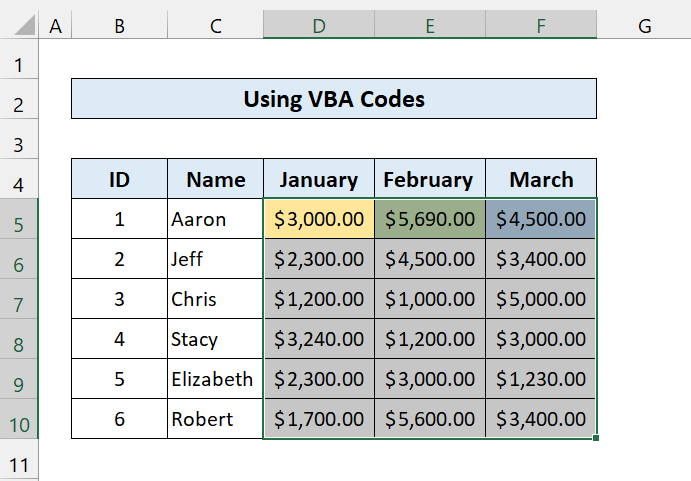
⑭ তারপর, Alt+F8<চাপুন 2> ম্যাক্রো ডায়ালগ বক্স খুলতে। বিন্যাস_সমস্ত_সারি নির্বাচন করুন।
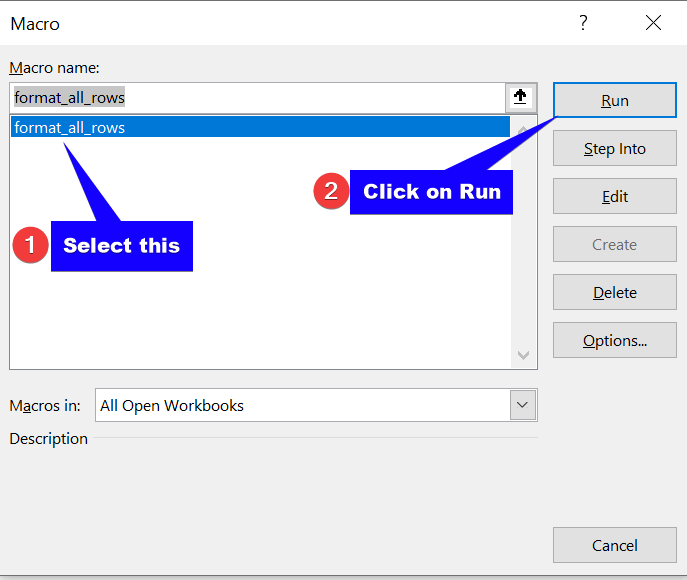
⑮ এর পরে, চালাতে ক্লিক করুন।
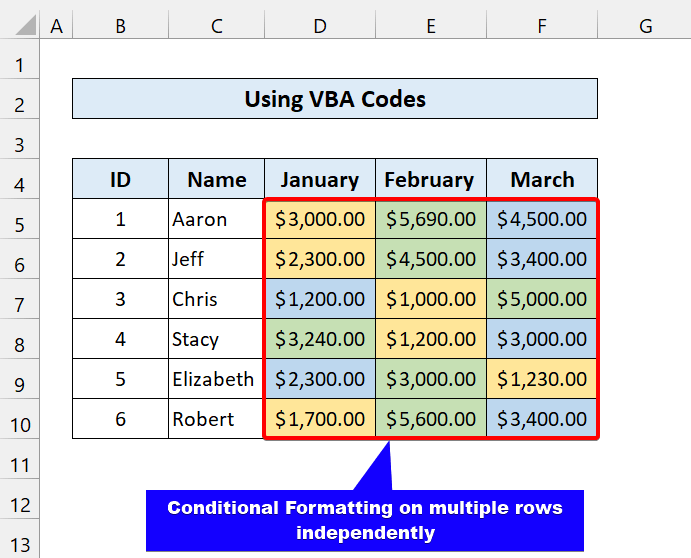
যেমন আপনি দেখতে পাচ্ছেন, আমরা সফলভাবে একাধিক সারিতে স্বাধীনভাবে শর্তসাপেক্ষ বিন্যাস প্রয়োগ করেছি। আমাদের পদ্ধতিগুলি প্রতিটি সারিকে স্বাধীনভাবে মূল্যায়ন করছে।
💬 জিনিসগুলি মনে রাখবেন
✎ এই পদ্ধতিগুলি বাস্তবায়ন করতে, সর্বদা “ সত্য হলে থামুন ” চিহ্নিত করুন। চেকবক্স আমাদের ডেটা শর্তগুলি পূরণ করলে এটি অন্যান্য নিয়মগুলিকে উপেক্ষা করবে৷
✎ এই VBA কোডটি প্রতিটি সারির জন্য একই নিয়ম তৈরি করবে৷ সুতরাং, আপনার ডেটাসেট বড় হলে, এটি আপনার প্রক্রিয়াটিকে ধীর করে দিতে পারে।
উপসংহার
উপসংহারে, আমি আশা করি এই টিউটোরিয়ালটি আপনাকে একাধিক সারিতে শর্তসাপেক্ষ বিন্যাস সম্পর্কে একটি দরকারী জ্ঞান প্রদান করেছে। এক্সেল এ স্বাধীনভাবে। আমরা সুপারিশ করি যে আপনি এই সমস্ত নির্দেশাবলী শিখুন এবং আপনার ডেটাসেটে প্রয়োগ করুন। অনুশীলন ওয়ার্কবুক ডাউনলোড করুন এবং নিজে চেষ্টা করুন। এছাড়াও, মন্তব্য বিভাগে মতামত দিতে নির্দ্বিধায়. আপনার মূল্যবান মতামত আমাদের এই ধরনের টিউটোরিয়াল তৈরি করতে অনুপ্রাণিত রাখে। এক্সেল সংক্রান্ত বিভিন্ন সমস্যা এবং সমাধানের জন্য আমাদের ওয়েবসাইট Exceldemy.com চেক করতে ভুলবেন না।

